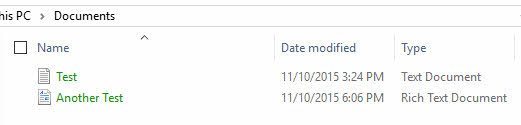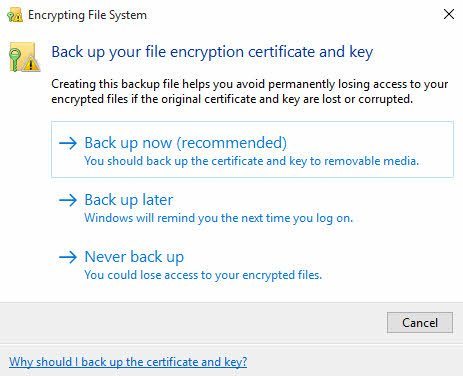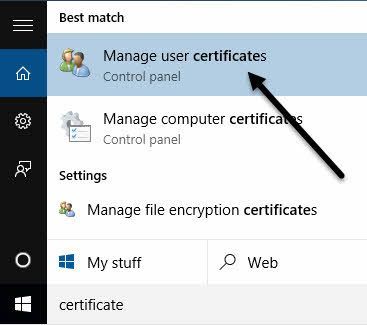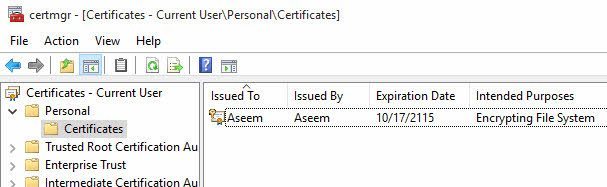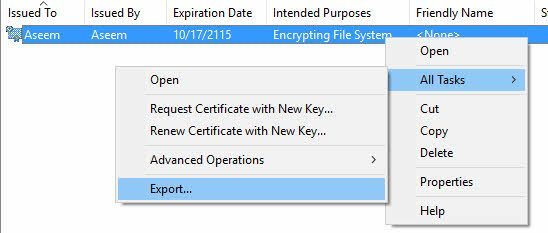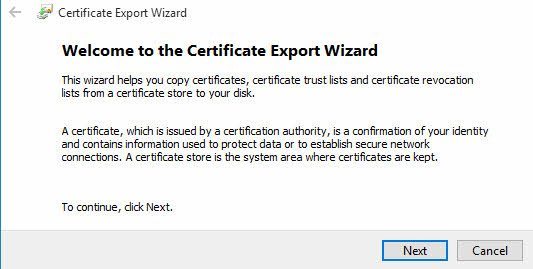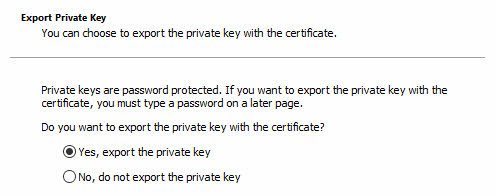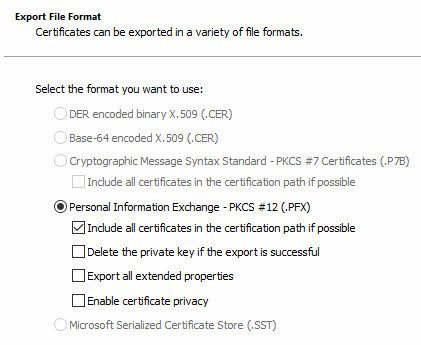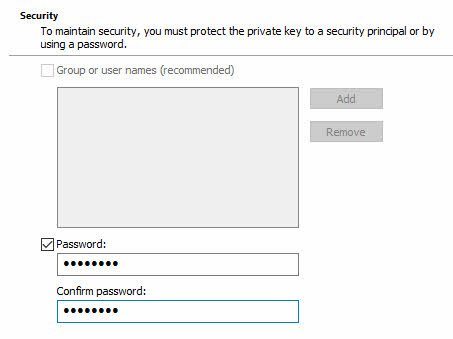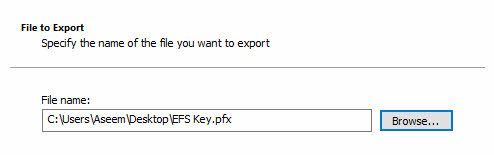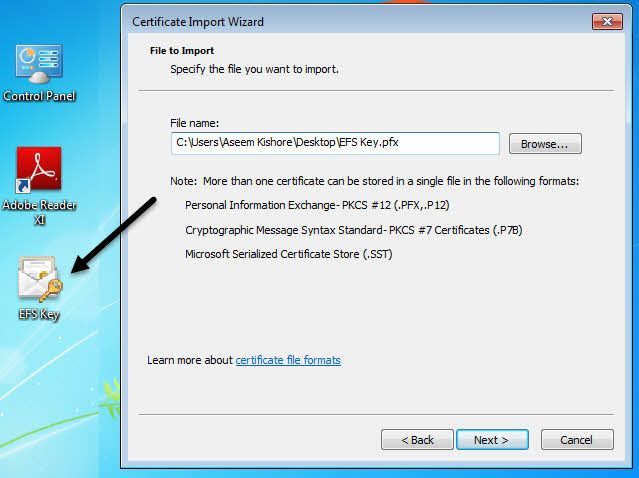Вы пытаетесь открыть на своем компьютере зашифрованные файлы? Windows обычно обозначает зашифрованные имена файлов или папок зеленым цветом вместо обычного черного текста.
Примечание. Если вы читаете этот пост и ищете информацию о расшифровке файлов, зашифрованных с помощью CryptoLocker, это не поможет. Вам, скорее всего, придется заплатить выкуп и надеяться, что они действительно отправят вам ключи шифрования.
При шифровании файлов и папок Windows будет использовать самостоятельно созданный сертификат, содержащий ключи, используемые для шифрования и расшифровки данных. При открытии зашифрованных данных при входе в учетную запись пользователя, сгенерировавшего сертификат, процесс расшифровки прозрачен и файлы открываются нормально.
Однако, если другой пользователь или система попытается получить доступ к тем же файлам данных или если файлы будут перемещены в другое место, их невозможно будет открыть, пока не будет установлен исходный сертификат.
В любом случае о шифрование и расшифровка файлов в Windows следует помнить одну вещь: вам всегда нужны сертификаты/ключи шифрования. Когда вы шифруете файл или папку в Windows, ключи шифрования создаются автоматически и связываются с вашей учетной записью пользователя.
В Windows 7 и более поздних версиях вы получите запрос на резервное копирование ключа шифрования (сертификата EFS).
Вам обязательно следует сделать это немедленно. Если у вас нет этих ключей шифрования, вы не сможете расшифровать данные. К сожалению, обойти эту проблему невозможно, поскольку шифрование очень надежное и его нелегко взломать.
Если вы по-прежнему можете получить доступ к компьютеру, на котором данные были изначально зашифрованы, попробуйте экспортировать сертификат, а затем импортировать его на другой компьютер.
Резервное копирование сертификатов EFS
Есть несколько способов резервного копирования сертификатов шифрования файлов, и я упомяну о них ниже. Первый способ — нажать «Пуск» и ввести сертификат .
Нажмите Управление сертификатами пользователей , и откроется сертификаты текущего пользователя. В Windows 7 вы также можете ввести certmgr.msc и нажать Enter, чтобы открыть диспетчер сертификатов.
Теперь разверните Личные и нажмите Сертификаты . Вы должны увидеть все сертификаты, перечисленные на правой панели. Может быть только один, но если нет, вас интересуют только те сертификаты, у которых есть Шифрованная файловая система , указанная в разделе Назначенные цели ..
Нажмите правой кнопкой мыши на сертификате, выберите Все задачи , а затем нажмите Экспорт .
Откроется Мастер экспорта сертификатов , в который вы попадете, если нажмете Создать резервную копию сейчас (рекомендуется) по запросу Windows.
р>На следующем экране вам нужно будет выбрать Да, экспортировать закрытый ключ вместе с сертификатом. Если у вас нет закрытого ключа, вы не сможете расшифровать ни один из зашифрованных файлов.
На следующем экране вам нужно выбрать формат, который вы хотите использовать для экспорта сертификата. Обмен личной информацией уже должен быть выбран, и вы можете оставить его, установив только первый флажок.
Поскольку этот сертификат содержит закрытый ключ, вам необходимо защитить его паролем. Установите флажок Пароль и введите надежный пароль.
Наконец, нажмите Обзор и выберите место, где вы хотите сохранить файл. Настоятельно рекомендуется не сохранять файл на самом компьютере. Если что-то случится с ПК, то вы потеряете ключ вместе с ним.
Кроме того, дайте файлу имя, которое будет удобно для вас, но не очень очевидно для других. Например, не называйте его ключом EFS, как я сделал ниже!
Нажмите «Далее», а затем нажмите Готово . Ваш личный ключ шифрования теперь сохранен в виде файла. Теперь вы можете взять этот файл и импортировать его на любой другой компьютер с Windows. Импортировать действительно легко. Все, что вам нужно сделать, это дважды щелкнуть файл, и откроется Мастер импорта сертификатов .
Импортировав сертификат, вы сможете расшифровать любые файлы, зашифрованные с помощью этого сертификата. Как упоминалось ранее, если вы пытаетесь открыть зашифрованные файлы, но у вас нет или вы больше не можете найти сертификат, то эти файлы практически исчезли.
Некоторые программы заявляют, что могут расшифровать ваши файлы за огромную цену, но мне они никогда не помогали, и поэтому я не перечислил ни одну из них здесь. Если у вас есть какие-либо вопросы, не стесняйтесь оставлять комментарии. Наслаждайтесь!.